作为最有用的iOS系统修复工具之一,Joyoshare Mac版UltFix可轻松使iPhone / iPad / iPod touch / Apple TV脱离Apple徽标,白屏,黑屏,恢复模式,DFU模式,冻结和其他只需几个简单的步骤即可实现iOS异常状态而不会丢失数据。在开始之前,您需要在macOS计算机上下载并安装适用于Mac的Joyoshare UltFix软件。
如何以专业和无缝的方式制作视频?Joyoshare Video Joiner视频合并工具使用指南
您是否创建了大量的视频来记录一些特殊的时刻,或者您收集了许多有趣的剪辑以与他人共享?毫无疑问,在日常生活中,我们需要将两个或多个视频组合在一起。如果您想知道如何以专业和无缝的方式制作视频,最好现在花点时间来学习使用下面的Joyoshare Video Joiner加入,合并和合并视频的指南。
Joyoshare UltFix for Mac(iOS系统修复软件)
立即下载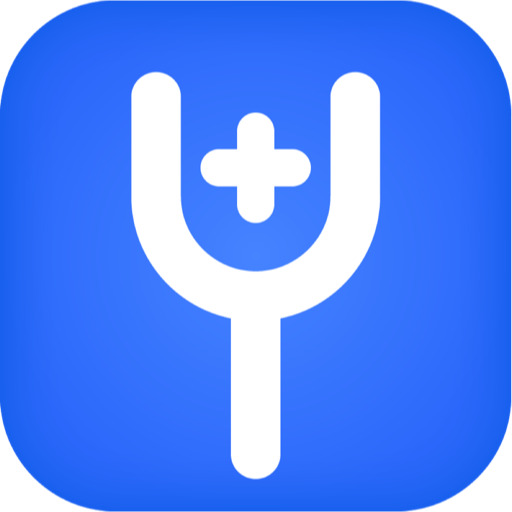
你的iPhone手机变成了白苹果?没事,macdown提供一款iOS系统修复软件——Joyoshare UltFix,用这个Joyoshare UltFix for Mac工具,将手机连接苹果电脑,就能帮助你的iOS设备系统恢复正常,与普通的iTunes恢复相比,使用Joyoshare Ultfix修复iOS不会造成任何数据丢失。此外,它是100%安全的,没有人可以访问你的数据,除了你。
2022-12-22 18.51 MB 英文软件如何用Joyoshare UltFix for Mac修复iOS系统问题?
步骤1 启动Joyoshare UltFix并将iPhone / iPad / iPod touch连接到Mac
在Mac上成功安装Joyoshare UltFix之后,只需打开程序,然后使用原始USB电缆将要修复的iOS设备连接到计算机。然后单击蓝色的“开始”按钮以启动程序。
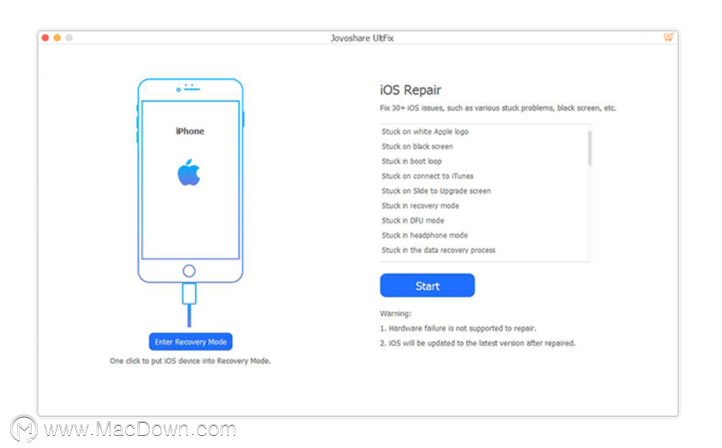 步骤2 选择恢复模式并将iDevice置于DFU /恢复模式
步骤2 选择恢复模式并将iDevice置于DFU /恢复模式
接下来,为您提供2种模式。标准模式可以解决几乎所有常见的iOS系统问题,例如iPhone卡在白苹果徽标上,黑屏,无法开机等问题,并且永远不会造成任何数据丢失;而高级模式可让您修复一些严重的iOS问题,这些问题在标准模式下无法解决,也无法删除屏幕锁定等,但是它将清除所有数据。根据需要选择一种。
然后按照在Joyoshare界面上所述的操作,将iOS设备引导到DFU模式或恢复模式,然后单击“下一步”按钮继续。
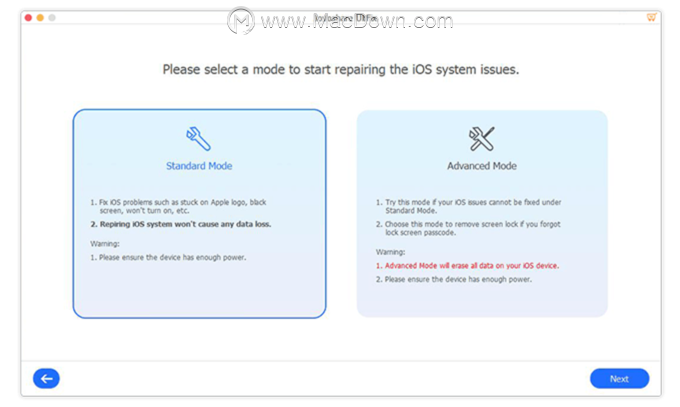 注意:您只需在Joyoshare UltFix主界面上单击“进入恢复模式”按钮,即可一键将iOS设备置于恢复模式。
注意:您只需在Joyoshare UltFix主界面上单击“进入恢复模式”按钮,即可一键将iOS设备置于恢复模式。
步骤3 下载并验证固件包
进入DFU /恢复模式后,您现在可以确认设备信息,例如型号版本,iOS版本等。如果出现问题,请手动更正。然后按下“下载”按钮以下载并验证固件包。
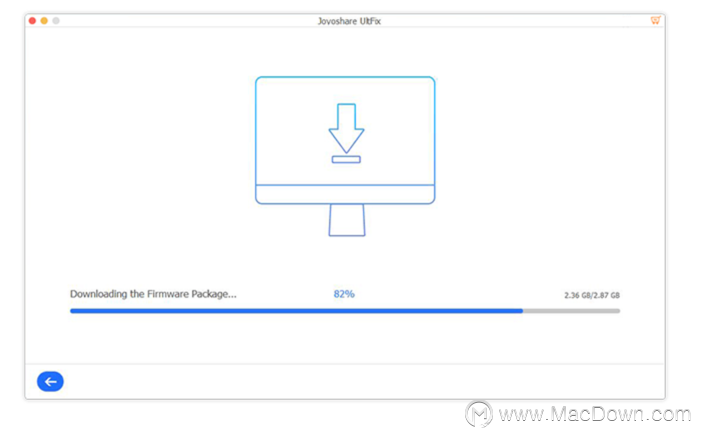 步骤4 开始修复iOS问题
步骤4 开始修复iOS问题
请稍等片刻,直到看到固件包的下载和验证结束。接下来,单击“修复”按钮,让Joyoshare UltFix开始修复iOS问题,几分钟后您的iOS设备将再次正常运行。
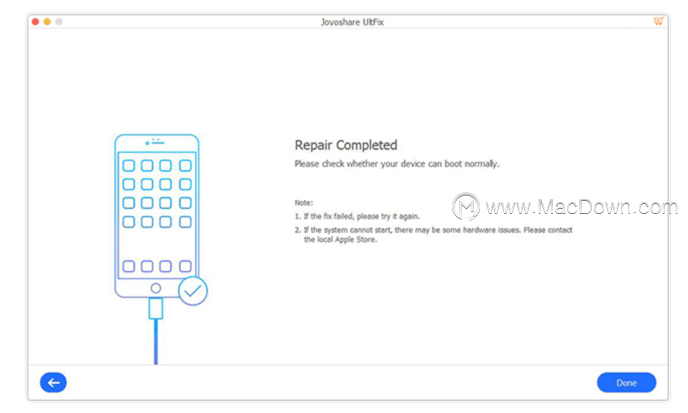
Mac数据丢失了?如何使用Aiseesoft Data Recovery恢复丢失的数据?
Mac数据丢失了?错误地删除了重要文件?由于计算机崩溃导致数据丢失?无论您遇到什么情况,这款出色的数据恢复软件Aiseesoft Data Recovery都可以帮助您轻松取回已删除,格式化或丢失的数据。如何使用Aiseesoft Data Recovery恢复丢失的数据?下方为您附上教程,一起来看看吧。


